Plex Media Center har en praktisk (men ofte oversett) funksjon som gjør det enkelt å lagre en video du finner på nettet for senere ser fra komforten av sofaen din. La oss se på hvordan du enkelt kan sende videoer til Watch senere køen.

Hvordan sette opp Plex (og se filmene dine på en hvilken som helst enhet)
Hvis du er noe som vi er, kommer du over tonnevis av interessante videoklipp gjennom hele uken, men ikke på praktiske tider for å se dem. Ville det ikke vært bra hvis du kunne lagre disse videoene for å se på en bedre tid og på et bedre sted-lignende etter at du har jobbet hjemme på din storskjerm-TV? Heldigvis med Plex Media Centers "Watch later" -kø, kan du enkelt skytte videoforbindelser til Plex for senere visning. Nå når vennen din legger inn en lenke til en interessant dokumentar som du ikke har tid til å Sett deg ned og se, du trenger ikke å bekymre deg for å glemme det. Du kan rett og slett sende det til Plex og se det på et senere tidspunkt.
Alt du trenger er bygget rett inn i ditt Plex-system, den eneste forutsetningen for å følge med opplæringen i dag er at du har Plex Media Center installert og konfigurert , og at du har en nettleser eller e-postklient (for å utnytte de to måtene for å sende linker til køen senere).
Før vi fortsetter er det bare en ekte advarsel du bør være oppmerksom på. The Watch senere kø arbeider med dusinvis av videosider som YouTube, Vimeo, VEVO og store nyhetssider som NBC, PBS og mer, men det vil ikke fungere på nettsteder som krever at du logger deg på med abonnement som Netflix , HBO GO eller Amazon Prime Video.
Slik setter du opp Plexs Watch senere funksjon
Det er en liten mengde prep-arbeid som er involvert for å få din Watch Later-kø oppe, men det bør ikke ta deg mer enn noen få minutter. Før vi begynner å bruke Watch Later-køen, trenger vi å konfigurere de to metodene du kan bruke til å sende filer til køen: "Plex It!" Bookmarklet og din personlige Plex kø-e-postadresse.
Bookmarklets, for den ukjente , er små små biter av JavaScript-kode som er pakket inn i et nettleser-bokmerke som gjør at du kan gjøre nyttig nettleserutvidelse som triks uten bulk og overhead for en fullstendig nettleserforlengelse. For å lære mer om dem, se vår guide her.
Først må du koble ditt Plex Media-senter via webgrensesnittet. Velg "Se senere" fra navigeringslinjen til venstre, som ligger under underinnholdet "Online Content".
For øyeblikket ser Watch Watch-køen litt ut, fordi du ikke har begynt å bruke den. Se etter det svake spørsmålstegnikonet ved siden av "Se senere" -teksten øverst på skjermen.
Når du klikker på ikonet, får du se instruksjoner om hvordan du legger til video fra nettleseren din øverst på siden side. Det vil bli en stor oransje knapp merket "PLEX IT!". Klikk og hold inne denne knappen, og dra deretter knappen til verktøylinjen i nettleseren din.

På dette tidspunktet bør du nå ha en bokmerke på verktøylinjen, slik som:
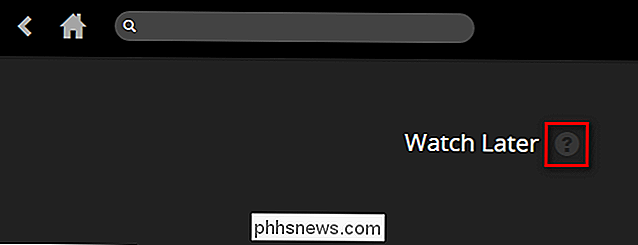
Før vi forlater hjelpesiden for Se senere kø, vi har en oppgave. Bla nedover siden til du ser delen "Legg til videoer via e-post". Der finner du en lang e-postadresse som den som er sett under.
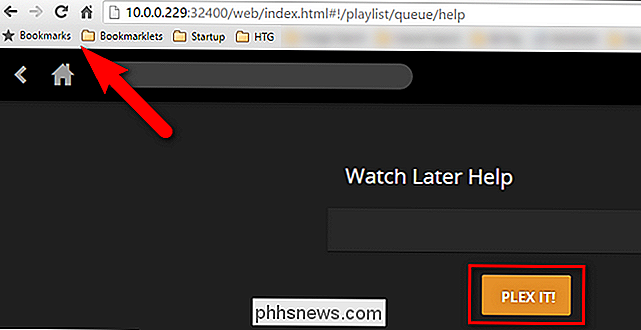
Denne adressen, som består av ordet "kø" etterfulgt av en lang streng eller tilfeldige bokstaver og tall og "save.plex.tv" -domenet, er Den unike e-postadressen for Watch senere køen. Vi anbefaler på det sterkeste å lage en adressebokoppføring i e-postkontoen din for denne adressen og tilordne et navn som er lett å huske, som "Plex Queue" eller "Watch later".
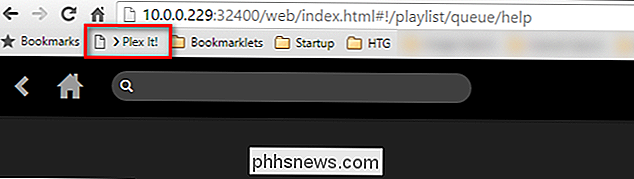
Hvis du er en klistremerke for fullstendighet som Vi er, og vil ha en Plex-logo til din kontaktliste, du kan fange logoet her som vi gjorde.
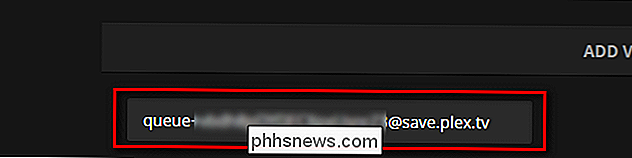
Slik sender du en video til køen
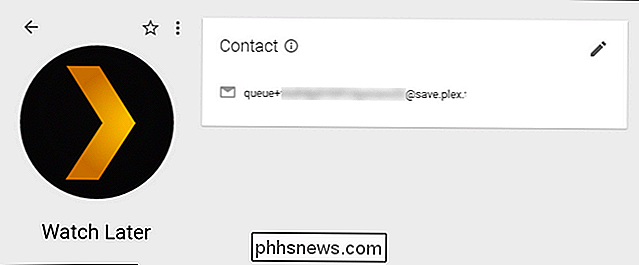
På dette tidspunktet har du satt opp alt slik at din Plex Media Center Watch Senere køen er oppe og går. Du trenger bare å begynne å sende video over for å fylle den. Å gjøre det er trivielt enkelt, og vi er sikker på at du vil finne deg selv ved å bruke funksjonen hele tiden nå den er satt opp.
Når du surfer på nettet, kan du bruke Plex It! bokmerke for å legge til video på siden du besøker i køen din. La oss for eksempel si en venn av dine innlegg denne interessante videoen av språkforskeren Marc Okrand snakker om hvordan han opprettet Klingon og Vulcan-språkene til
Star Trek
universet, og du vil gjerne se det senere. For å gjøre det, ville du bare klikke på "Plex It!" Bookmarklet. Umiddelbart etterpå vises Plex bookmarklet sidebar på venstre side av skjermen og begynner å søke etter en video på siden. Når du finner det, vil den automatisk legge til i Watch senere køen. Hva om du ikke er i din vanlige nettleser, og du har ikke bookmarkletet hendig? Det er der e-postfunksjonen viser seg spesielt nyttig. Hvis du er på telefonen, kan du for eksempel enkelt klikke på delingsknappen og sende videoen til e-postadressen din i Plex Queue.
La oss si at du fant denne videoen om historien til Alpha-kvadranten i
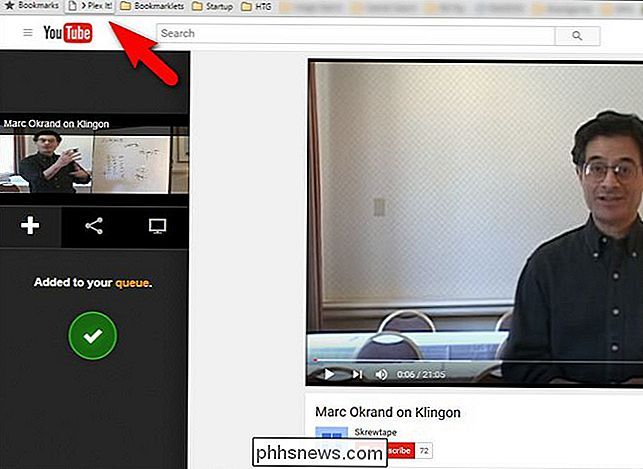
Star Trek
bruker den mobile YouTube-appen, og du vil gjerne se den senere. Du trenger bare å trykke på delingsknappen og velg e-postklienten du velger, som vist nedenfor. Da er det bare et spørsmål om å skrive inn kallenavnet du laget for din Plex-kontakt (f.eks. "Watch later"), og du kan send klippet rett over til køen din. Den eneste måten det kan være lettere på er å sende klippene ved å tenke alene. (Det er imidlertid en opplæring for en dato langt lenger i fremtiden.)
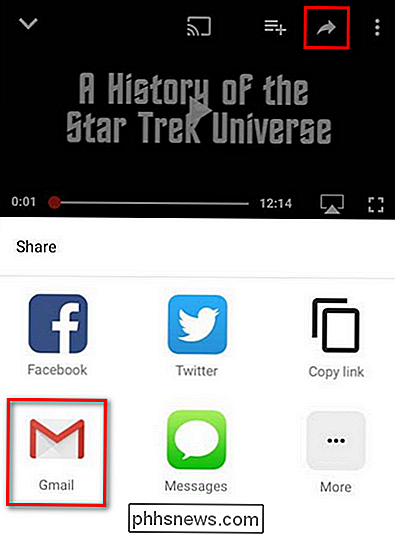
Slik ser du videoer i køen din
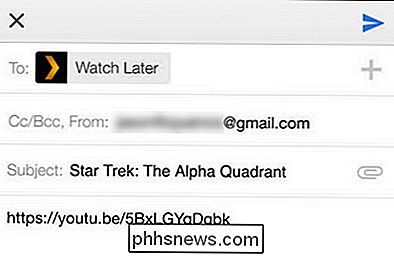
Nå som vi har sendt to videoer over til køen, la oss se på hva køen ser ut.
Ting ser litt mer levd inn nå. Vi ser de to videoene, og navigasjonsfanene øverst til høyre har mer informasjon: Alle fanen har en "2" ved siden av den, og angir hvor mange totale videoer det er, kategorien "Uoppdaget" har også en 2 og Fanen "Watched" har ingen markør fordi vi ikke har sett noen av våre videoer.
Herfra kan du klikke på miniatyrbildet for videoen for å få mer informasjon, slik som:
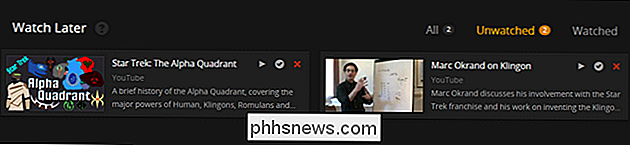
Eller, fra hovedkøen , kan du klikke på det lille spillet, merket sett eller slette knapper for å umiddelbart samhandle med klippet.
Herfra kan du se videoene direkte fra nettleseren din, sende den fra nettleseren din til en Chromecast, eller bla gjennom Watch It senere kø direkte fra Plex-klienter som de som finnes i ulike smarte TV-er.
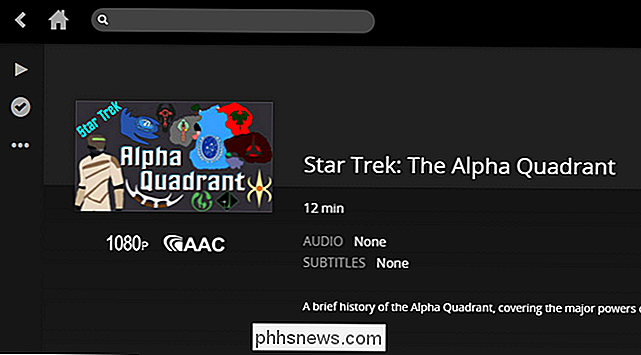
Det er alt der er til det. Med et lite prep-arbeid kan du sette opp Plex Media Server for å sippe opp alle de store videoklippene du finner mens du vandrer på nettet, og lene deg tilbake og nyt dem fra sofaen din.
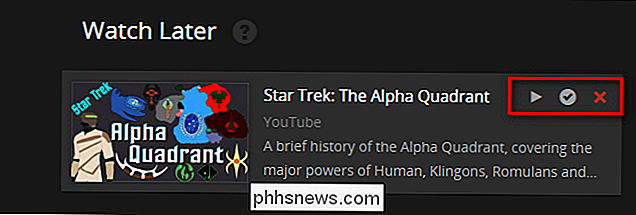

Slik oppretter du et nettsted med et egendefinert domene på 30 minutter
Jeg har blogget på Online Tech Tips og Help Desk geek i mange år nå, men jeg kan egentlig ikke bruke dem til å legge inn tilfeldige tanker, ideer, lenker, notater, etc. siden de består av mer profesjonelt innhold. Derfor bestemte jeg meg for to dager siden for å sette opp en annen blogg ved hjelp av aseemkishore.com d

Slik repeterer du bestemte rader eller kolonner på hver utskrevet side i Excel
Hvis regnearket tar opp mer enn en side når du skriver ut, kan du skrive ut rad- og kolonneoverskrifter (også kalt utskriftstitler) på hver side, slik at dataene dine er merket på riktig måte, noe som gjør det enklere å se og følge dine utskrevne data. Åpne regnearket du vil skrive ut, og klikk kategorien "Sideoppsett".



